解决电脑文档无法打开问题的有效方法(掌握这些技巧)
- 难题大全
- 2024-12-21
- 27
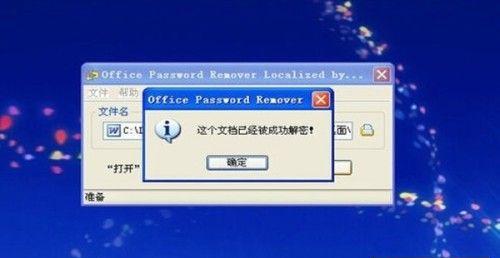
在日常工作和学习中,我们经常会遇到电脑文档无法打开的问题,这不仅耽误了我们的时间,也给工作和学习带来了困扰。本文将分享一些有效的解决方法,帮助大家应对电脑文档无法打开的...
在日常工作和学习中,我们经常会遇到电脑文档无法打开的问题,这不仅耽误了我们的时间,也给工作和学习带来了困扰。本文将分享一些有效的解决方法,帮助大家应对电脑文档无法打开的情况,避免不必要的麻烦。
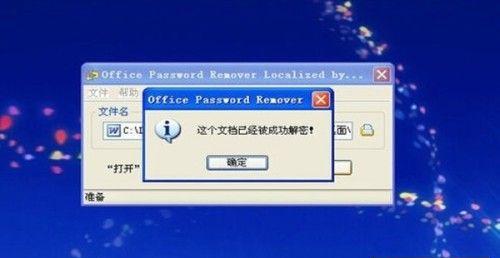
确保文件格式正确
在遇到文档打不开的情况时,首先要检查文件的格式是否与相应的应用程序兼容。如果你想打开一个.docx文件,确保你有安装MicrosoftWord或其他支持该格式的软件。
检查文件路径和名称
有时候我们会在打开文档前更改文件路径或名称,而忘记了这一点。在急着寻找解决方案之前,务必检查一下文件路径和名称是否正确。

重新下载文件
如果你从网上下载的文件打不开,很有可能是下载过程中出现了问题。尝试重新下载文件,并确保下载过程没有中断或出现错误。
尝试使用其他软件打开
有时候,文档可能由于某些原因在默认应用程序中打不开,但可以通过其他软件打开。尝试使用不同的软件打开文档,或者尝试将其转换为其他格式再打开。
升级应用程序版本
如果你使用的应用程序版本过旧,有可能无法兼容某些新的文件格式。尝试升级应用程序版本,以确保你能够顺利打开各种类型的文档。
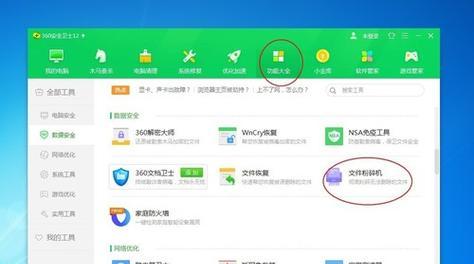
检查病毒和恶意软件
某些病毒和恶意软件可能会破坏文档文件,导致无法打开。运行一次病毒扫描程序,并确保你的电脑没有受到恶意软件的感染。
修复损坏的文档文件
如果你确定文件没有被病毒感染,但仍然无法打开,可能是文件本身损坏了。尝试使用文件修复工具进行修复,或者尝试从备份中恢复文件。
检查存储设备的连接
如果你的文档位于外部存储设备中,例如U盘或移动硬盘,确保设备已正确连接到电脑上。有时候不稳定的连接会导致文件无法正常打开。
清理电脑垃圾文件
过多的垃圾文件可能会占用硬盘空间,影响电脑的正常运行,进而导致文档无法打开。定期清理电脑垃圾文件,可以提升系统性能和文件访问效率。
重启电脑和应用程序
重启电脑和应用程序是一个常见但有效的解决方法。有时候,电脑或应用程序的临时故障会导致文档无法打开。尝试重启电脑和应用程序,再次打开文档。
恢复默认设置
在某些情况下,软件或系统的设置可能被更改,导致文档无法打开。尝试恢复默认设置,可以消除这些可能导致问题的设置。
更新操作系统
如果你的电脑操作系统版本过旧,可能会存在与某些文件格式兼容性的问题。确保及时更新操作系统,以保持与新文件格式的兼容性。
联系技术支持
如果以上方法都无法解决问题,建议联系软件或硬件厂商的技术支持部门寻求帮助。他们通常能够提供更专业的指导和解决方案。
备份重要文档
避免文档打不开带来的损失,建议定期备份重要文档。这样即使遇到无法打开的情况,也可以从备份中恢复文件。
维护系统和软件更新
定期维护系统和软件的更新非常重要,这不仅能够提升电脑性能,还能够解决一些潜在的问题,避免文档无法打开等情况的发生。
通过本文介绍的解决方法,我们可以更加高效地应对电脑文档无法打开的问题。无论是检查文件格式、重新下载文件,还是升级应用程序版本和保持系统更新,都能帮助我们解决文档无法打开的困扰。记住这些技巧,遇到文档打不开也不再成为难题!
本文链接:https://www.zuowen100.com/article-6829-1.html

